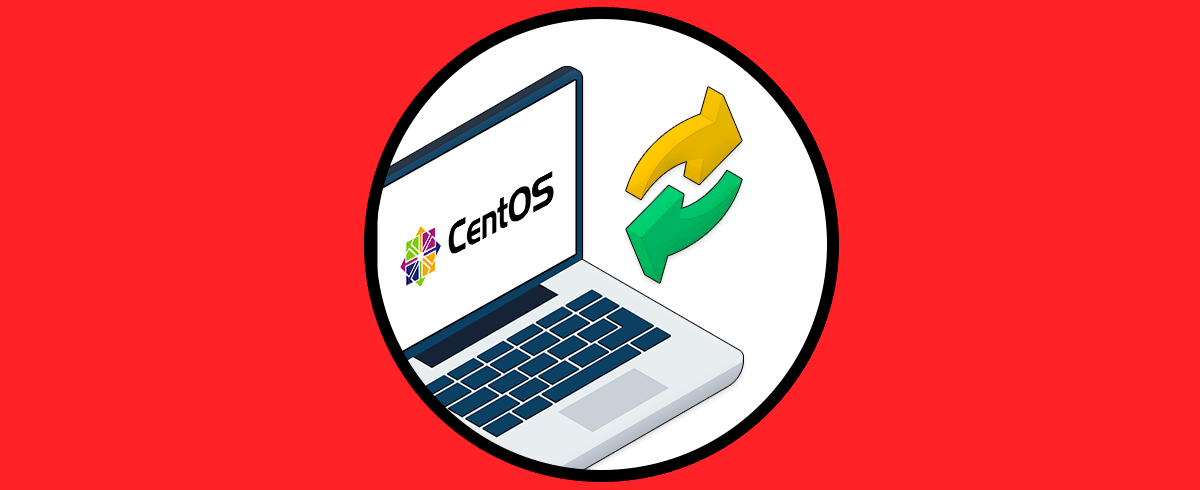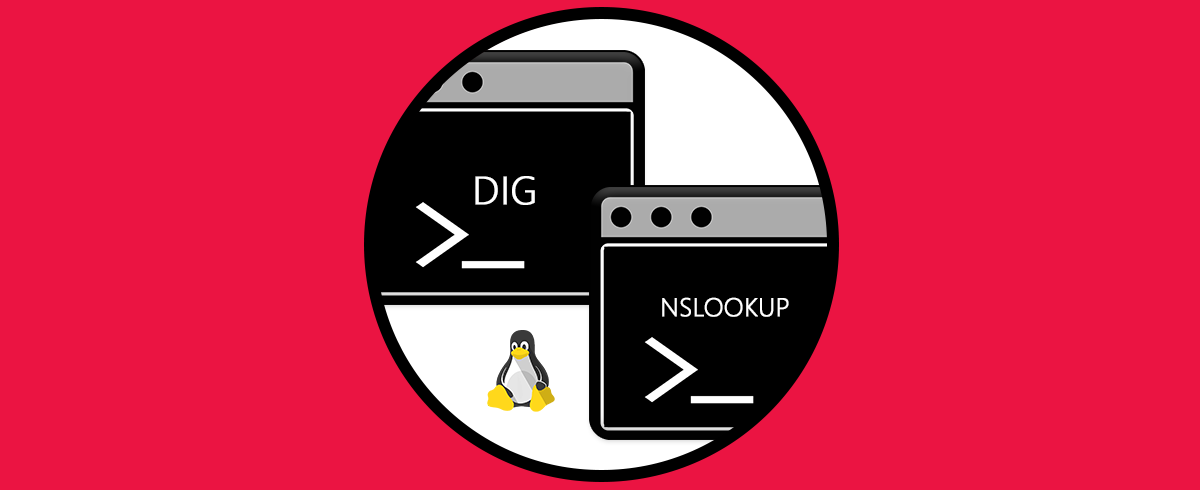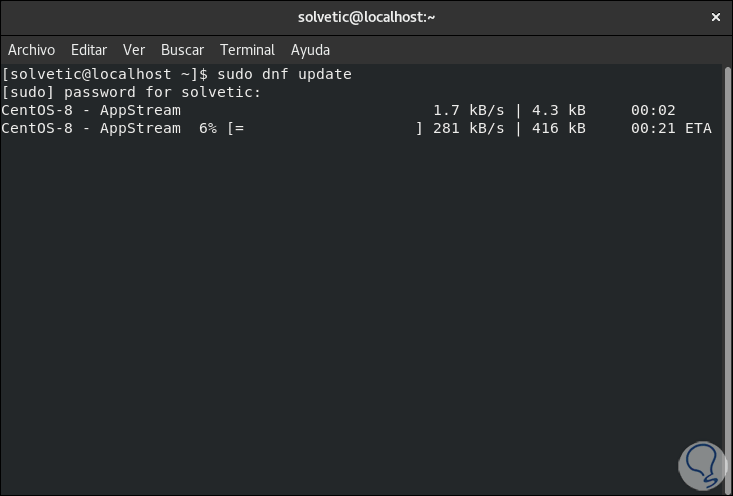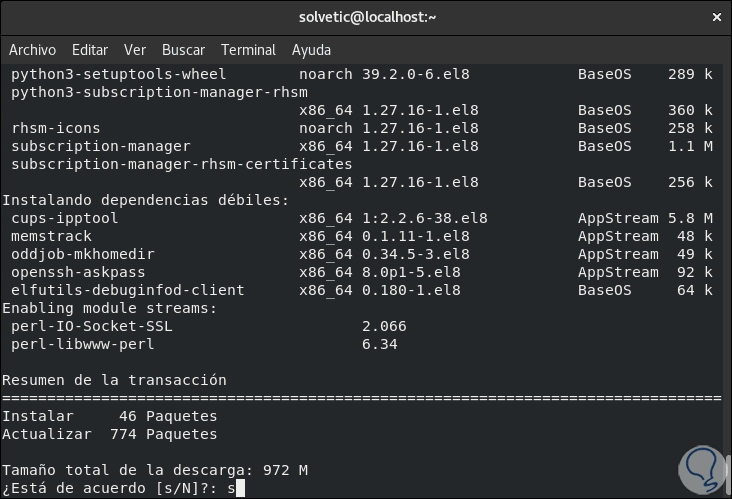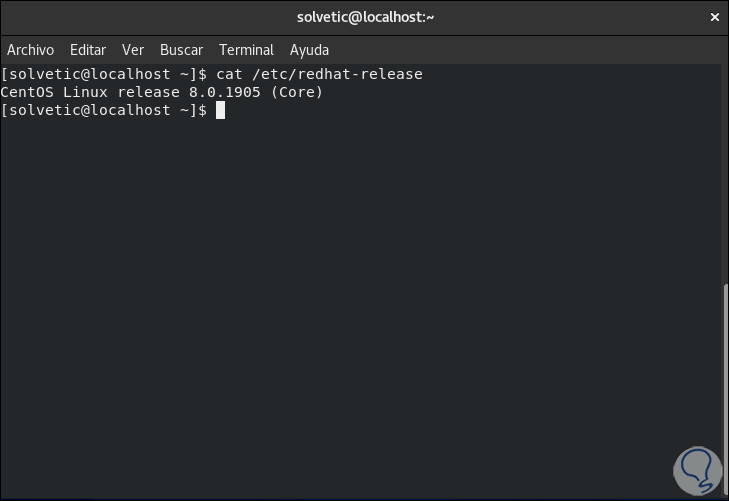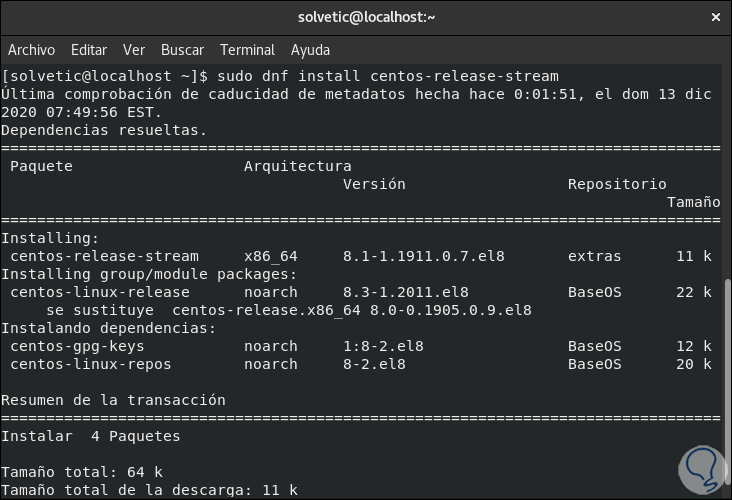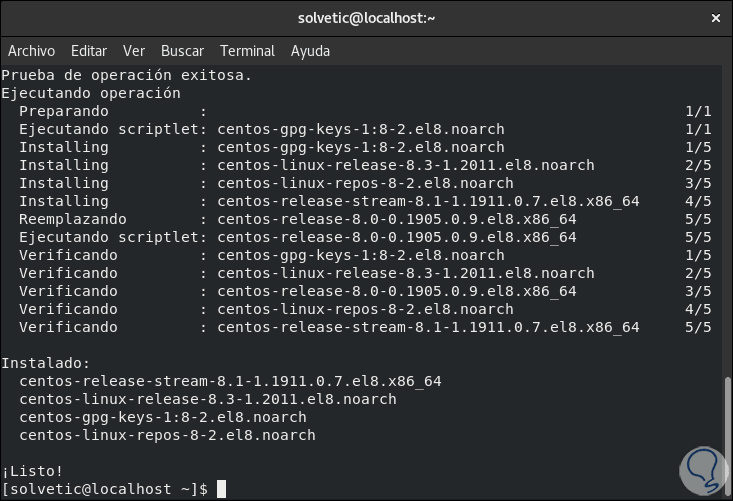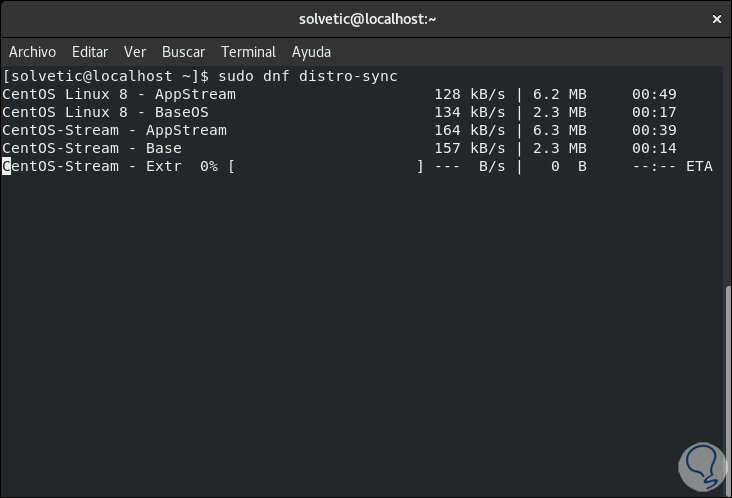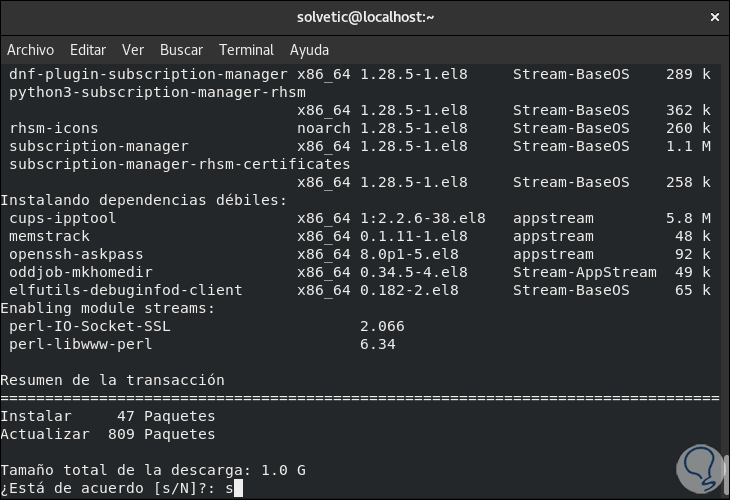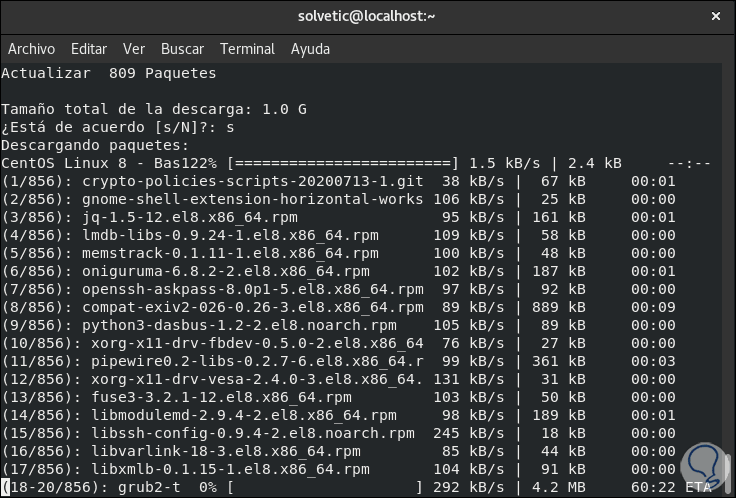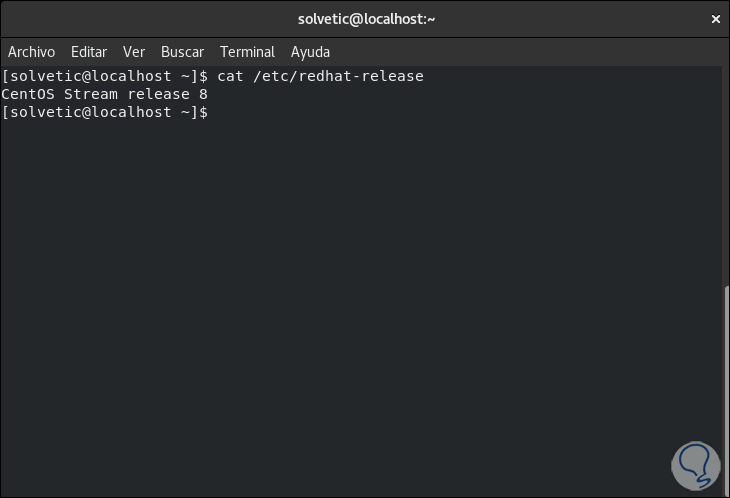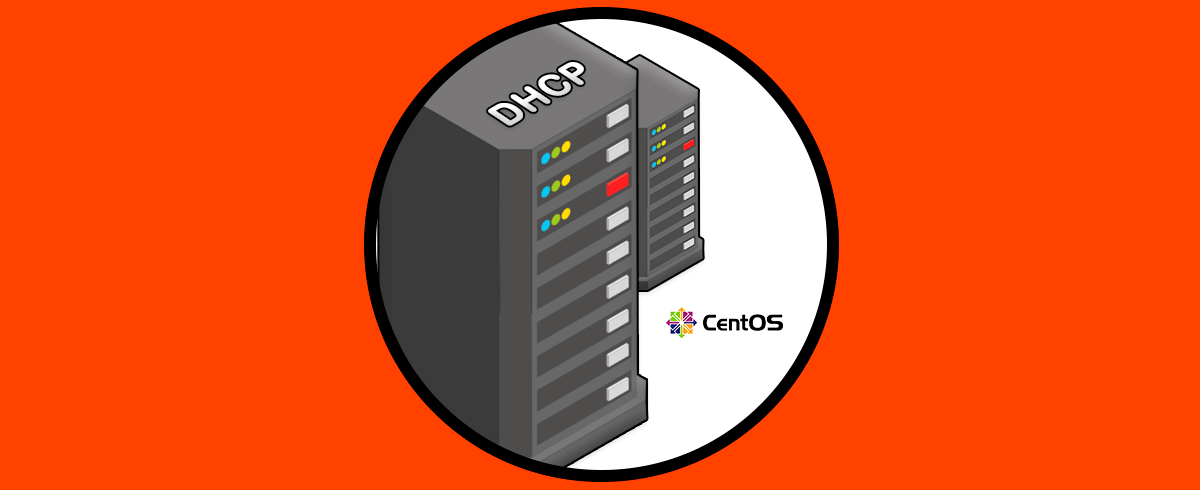CentOS es una de las distribuciones más populares de Linux enfocada al segmento empresaria la cual esta basada en Red Hat (RHEL). Actualmente contamos con la versión CentOS 8 pero debido a una serie de negocios de IBM con Red Hat, CentOS sufrirá cambios notables ya que en primer lugar CentOS 8 recibirá soporte hasta finales del año 2021 y de allí en adelante se enfocará todo hacía CentOS Stream.
CentOS Stream es básicamente el sistema de pruebas de Red Hat donde podemos tener acceso a las versiones futuras de RHEL. De esta manera CentOS Stream pertenece a la rama ascendente (desarrollo) de Red Hat Enterprise Linux.
CentOS Stream será el punto de administración central en el segmento de colaboración entre los Grupos de Interés Especial (SIG) de CentOS. Con esto se busca que los SIG continúen en proceso de desarrollo para las próximas versiones de RHEL.
- Repositorio Yum: x86_64, ppc64le y aarch64
- Imágenes EC2: x86_64, ppc64le y aarch64
- Imágenes genéricas de nube: x86_64, ppc64le y aarch64
- Imágenes Vagrant: x86_64
- x86_64
- aarch64
- ppc64le
- s390x (IBM System Z)
En base a la inminente migración que se viene para usar CentOS 8 Stream, y las futuras versiones que serán desarrolladas, es ideal que desde ahora migremos nuestra versión actual de CentOS 8 a CentOS 8 Stream y así estemos al tanto de las actualizaciones disponibles de este segmento de CentOS.
Solvetic te explicará cómo actualizar CentOS 8 a CentOS 8 Stream.
Actualización de CentOS 8 a CentOS 8 Stream
En primer lugar vamos a actualizar los paquetes del sistema, para ello abrimos la terminal y ejecutamos lo siguiente:
sudo dnf update
Esperamos que se carguen las actualizaciones disponibles para el sistema:
Allí ingresamos la letra “s” para confirmar la descarga e instalación de estas actualizaciones en CentOS 8.
Luego de que el sistema este actualizado, comprobamos la versión actual de CentOS con el siguiente comando:
cat /etc/redhat-release
Después de esto vamos a habilitar el repositorio de CentOS Stream con la siguiente orden:
sudo dnf install centos-release-stream
Después de esto debemos ingresar la letra S para confirmar la descarga e instalación de este:
Ahora vamos a ejecutar el siguiente comando para sincronizar la migración de CentOS 8 a CentOS 8 Stream:
sudo dnf distro-sync
Posterior a esto veremos lo siguiente:
Confirmamos la descarga de todos estos paquetes ingresando la letra s:
Al finalizar el proceso veremos el siguiente resultado:
Por último vamos a comprobar que CentOS realmente haya sido actualizado, ejecutamos:
cat /etc/redhat-release
Y así hemos actualizado al futuro de CentOS el cual se llama CentOS Stream explicado paso a paso por Solvetic.